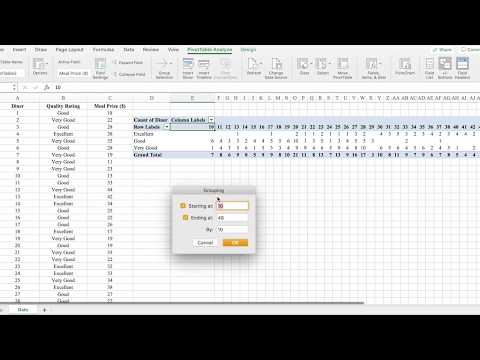
Turinys
- Nenumatytų atvejų lentelės „Excel“
- 1 veiksmas: nustatykite analizuojamus kintamuosius
- 2 žingsnis: sukurkite lentelę
- 3 žingsnis: nurodykite vertes
Man patinka duoti patarimų ir patarimų, kaip naudotis įvairiomis kompiuterinėmis programomis.
Nenumatytų atvejų lentelės „Excel“
Nenumatytų atvejų lentelės (dar vadinamos kryželiu) yra naudingos kaip elementari priemonė analizuojant dviejų kintamųjų santykį. Nenumatytų atvejų lentelėje vienas kintamasis pateikiamas stulpeliuose, o kitas - eilutėse. Žvelgdami į vieno kintamojo pasiskirstymą tarp kitų kategorijų, mes galime įgyti išankstinę įžvalgą apie kintamųjų ryšį. Naudojant „Microsoft Excel“ yra gana lengva kintamuosius išdėstyti lentelėse.
Nenumatytų atvejų lentelės yra naudingiausios, kai kintamieji turi ribotą skaičių atsakymų kategorijų. Norint naudingai išanalizuoti kintamuosius su keliomis kategorijomis, gali tekti juos sugrupuoti (bet tik tuo atveju, jei tai yra prasminga). Pavyzdžiui, apklausos metu respondentai gali paklausti jų pajamų (doleriais arba tūkstančiais dolerių ir pan.). Tikėtina, kad tokiu būdu renkant informaciją bus įvairių unikalių atsakymo variantų. Gali būti prasminga grupuoti duomenis į ribotą tokių kintamųjų kategorijų rinkinį (pvz., Pajamų intervalus).
Pastaba: norint sukurti nenumatytų atvejų lentelę, duomenys jau turi būti įvesti į „Microsoft Excel“ ir tinkamai užkoduoti. Pagalbos šiame procese ieškokite straipsnyje Apklausos duomenų analizė programoje „Microsoft Excel“: kodavimas, duomenų įvedimas ir dažnio paskirstymo kūrimas.
Pažvelkime pavyzdžiu žingsnis po žingsnio. Naudodamiesi „Microsoft Excel“ funkcija „PivotTable“, galime sukurti nenumatytų atvejų lentelę (kryžkelę). Duomenys iš Bendroji socialinė apklausa (GSS) Šiam procesui iliustruoti bus naudojamas 2008 m.
1 veiksmas: nustatykite analizuojamus kintamuosius
Nenumatytų atvejų lentelėje nurodykite du kintamuosius, kuriuos norite analizuoti. Turėtumėte turėti priežastį, kodėl norite analizuoti šiuos du kintamuosius kartu. Nurodykite, kurį kintamąjį laikytumėte nepriklausomu ir priklausomu kintamuoju.
Manoma, kad nepriklausomas kintamasis turi įtakos priklausomam kintamajam. Kartais nepriklausomas kintamasis laikomas „priežastimi“, o priklausomas kintamasis yra „pasekmė“ (tačiau svarbu nepamiršti, kad kintamieji taip pat gali būti susiję vienas su kitu, nebūtinai „sukeliant“ kitą).
- Pvz .: Aš nusprendžiau analizuoti kintamuosius „laipsnis“ ir „pajamos“ iš GSS 2008 m. Norėčiau pažvelgti į šių dviejų kintamųjų ryšį, nes noriu sužinoti, ar yra ryšys tarp „laipsnio“ ir „pajamų“, hipotezės, kad aukščiausias išsilavinimas gali turėti įtakos pajamoms. Konkrečiau, man tikrai įdomu nustatyti, ar tie, kurie turi aukštąjį išsilavinimą, turi didesnes pajamas nei neturintys kolegijos. Aš identifikuoju „laipsnį“ kaip nepriklausomą kintamąjį, o „pajamas“ - kaip priklausomą kintamąjį.
* Kadangi nenumatytų atvejų lentelės geriausiai tinka kintamiesiems, turintiems ribotą atsakymų skaičių, „laipsnį“ suskirstiau į dvi kategorijas (vietoj pradinių penkių). Aš užkodavau respondentus, turinčius aukštojo mokslo diplomą arba mažiau, kaip 1. Aš užkodavau respondentus, turinčius bet kokio tipo kolegijos laipsnį.
2 žingsnis: sukurkite lentelę
Spustelėkite bet kurioje savo duomenų lentelės vietoje (asmeniškai norėčiau spustelėti netoli centro). Sukurkite nenumatytų atvejų lentelę naudodami „įterpimo lentelės“ funkciją „suvestinė lentelė“).
- Pvz .: Spustelėkite bet kur šalia duomenų centro (aš pasirinkau langelį E35). Įterpimo skirtuke pasirinkite „Pivot Table“. Langas pavadinimu „Sukurti„ PivotTable “. Numatytoji parinktis skiltyje „Pasirinkti lentelę arba diapazoną“ turėtų būti teisinga, nes prieš sukurdamas suvestinę lentelę spustelėjau duomenų centrą. Aš pasirenku „PivotTable“ įdėti į esamą darbalapį. Norėdami pasirinkti langelį, kuriame prasidės lentelė, iškart spustelėję „esamą darbalapį“, slinkite žemyn ir spustelėkite langelį, kuriame norėtumėte pradėti „PivotTable“. Dabartinė „Pivot“ lentelė bus rodoma šioje skaičiuoklėje, pradedant langeliu B46. Pažymėkite laukelį šalia „Pridėti šiuos duomenis prie duomenų modelio“. Tada spustelėkite „Gerai“.
3 žingsnis: nurodykite vertes
Nurodykite, kur jūsų vertės bus dedamos į „PivotTable“ (nenumatytų atvejų lentelė).
- Pvz .: dešinėje ekrano pusėje pasirodys meniu „Pivot Table Fields“. Šio meniu viršuje matysite visus savo duomenų rinkinio kintamuosius. Apatinėje meniu dalyje yra tinklelis su keturiais laukais: filtrai, eilutės, stulpeliai ir reikšmės. Vilkite nepriklausomą kintamąjį (laipsnį) į stulpelius. Vilkite priklausomą kintamąjį (pajamas) į eiles. Vilkite ID # į reikšmes (norint sukurti „PivotTable“ „Excel“, reikės turėti ID # stulpelį). Jei lauke „reikšmės“ ID # nėra pateiktas kaip skaičius (pvz .: jis pateikiamas kaip suma), turėsite jį pakeisti. Spustelėkite rodyklę šalia „vertės“ ir pasirinkite „reikšmės lauko nustatymai“. Kai atsidarys langas „value field settings“, parinkčių sąraše pasirinkite „count“. Kairėje apačioje pateikiamas šio atvaizdas. Būdami šiame lange pasirinkite skirtuką „Rodyti vertes kaip“. Išskleidžiamajame meniu pasirinkite atitinkamus procentus. Kadangi mūsų nepriklausomas kintamasis yra nenumatytų atvejų stulpeliuose, mes pasirenkame „viso stulpelio procentas“. Tai parodyta paveikslėlyje žemiau dešinėje. Aš rekomenduočiau naudoti šį formatą (nepriklausomas kintamasis stulpeliuose, priklausomas kintamasis eilutėse, pasirinkta stulpelių procentinė dalis). Pasirinkę tinkamus procentus, spustelėkite Gerai.

Dabar sukūrėte nenumatytų atvejų lentelę („Pivot“ lentelę), kurioje „Excel“ rodomi procentai. Tam tikros šios lentelės funkcijos gali būti modifikuojamos, pvz., Eilutės ir stulpelio antraštės. Jei reikšmės pateikiamos skaitmenine forma, gali būti naudingiau jas apibūdinti žodžiais lentelėje. Galite redaguoti įvairius lentelės aspektus spustelėdami langelius ir pakeisdami numatytąjį tekstą norimu tekstu. Numatytoji nenumatytų atvejų lentelės versija pateikiama žemiau kairėje, o išvalyta jos versija - dešinėje.

Norėdami gauti daugiau informacijos apie nenumatytų atvejų lentelių („crosstables“) kūrimą „Microsoft Excel“ naudojant „PivotTable“ funkciją, žiūrėkite aukščiau pateiktą vaizdo įrašą.
Nedvejodami palikite komentarus ir pasiūlymus.
Šis straipsnis yra tikslus ir tikras, kiek autorius žino. Turinys skirtas tik informaciniams ar pramoginiams tikslams ir nepakeičia asmeninių ar profesionalių patarimų verslo, finansų, teisiniais ar techniniais klausimais.



